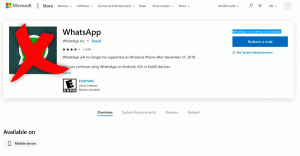Désactiver plusieurs onglets à la fois dans Google Chrome
Récemment, nous avons expliqué comment désactiver le son d'un onglet dans Google Chrome. Lisez cet article si vous souhaitez savoir comment procéder: Comment couper le son d'un onglet dans Google Chrome. Aujourd'hui, je voudrais partager avec vous une astuce simple pour couper le son de plusieurs onglets à la fois. Cela peut être utile si vous avez ouvert deux vidéos YouTube ou plus. Voyons comment cela peut être fait.
Tout d'abord, vous devez activer la fonction expérimentale de mise en sourdine audio. Ouvrez cette page en la saisissant dans la barre d'adresse de Chrome: chrome://flags/#enable-tab-audio-muting. Activez-le et après avoir redémarré Chrome, il y aura une icône spéciale sur l'onglet qui lit l'audio. Lorsque vous cliquez dessus, le son s'arrête et l'onglet devient muet.
Considérons maintenant plusieurs onglets jouant des sons différents. Pour les désactiver tous en même temps, procédez comme suit :
- Appuyez et maintenez le Ctrl et sélectionnez les onglets que vous souhaitez désactiver.
- Ne relâchez pas la touche Ctrl et cliquez avec le bouton droit sur l'un des onglets sélectionnés.
- Dans le menu contextuel, sélectionnez Onglets muets:
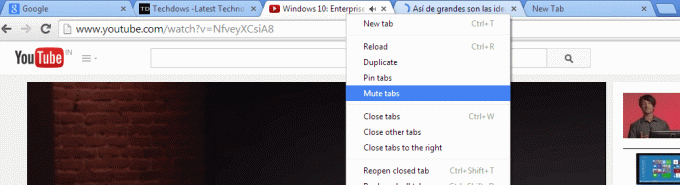
Il est possible de réactiver les onglets de la même manière. Encore une fois, notez que cette fonctionnalité est encore expérimentale et n'est pas disponible pour le canal stable de Chrome. Pour l'essayer, vous devez utiliser la version Dev ou Canary du navigateur. (passant par Techdows).